যদি আপনি দেখেন নেটওয়ার্ক নিরাপত্তা কী সঠিক নয় উইন্ডোজ 11 এ একটি বেতার সংযোগের সাথে সংযোগ করার চেষ্টা করার সময় ত্রুটি বার্তা, তাহলে এই পোস্টটি আপনাকে সাহায্য করবে।

নেটওয়ার্ক নিরাপত্তা কী সঠিক নয়। অনুগ্রহপূর্বক আবার চেষ্টা করুন.
যদিও ত্রুটি বার্তাটি স্পষ্টভাবে ইঙ্গিত করে যে একটি ভুল নেটওয়ার্ক নিরাপত্তা কী/পাসওয়ার্ডের কারণে ত্রুটিটি ট্রিগার হয়েছে, অনেক ব্যবহারকারী রিপোর্ট করেছেন যে তারা সঠিক ওয়াইফাই পাসওয়ার্ড দিলেও তারা এই ত্রুটিটি পাচ্ছেন। একটি পুরানো নেটওয়ার্ক ড্রাইভারের কারণে ত্রুটিটি হতে পারে৷ অথবা, যদি নেটওয়ার্ক ড্রাইভার দূষিত বা ত্রুটিপূর্ণ হয়, তাহলে আপনি এই ত্রুটির সম্মুখীন হতে পারেন।
এখন, আপনি যদি অভিজ্ঞতা হয় নেটওয়ার্ক নিরাপত্তা কী সঠিক নয় ত্রুটি, এই পোস্ট আপনি আগ্রহী হবে. এখানে, আমরা এই ত্রুটির জন্য বেশ কয়েকটি প্রমাণিত সংশোধন নিয়ে আলোচনা করব। সুতরাং, এই সংশোধনগুলি ব্যবহার করুন এবং ত্রুটি থেকে মুক্তি পান।
Windows 11-এ নেটওয়ার্ক নিরাপত্তা কী সঠিক নয়
ওয়্যারলেস কানেকশন সেট আপ করার সময় যদি আপনি 'নেটওয়ার্ক সিকিউরিটি কী সঠিক নয়' এরর মেসেজ পেতে থাকেন, তাহলে নিশ্চিত হয়ে নিন যে আপনার দেওয়া পাসওয়ার্ডটি সঠিক। যদি আপনি এখনও একই ত্রুটি বার্তা অনুভব করেন, আপনি এটি ঠিক করতে নিম্নলিখিত পদ্ধতিগুলি ব্যবহার করতে পারেন:
- নেটওয়ার্ক অ্যাডাপ্টার ড্রাইভার আপডেট বা পুনরায় ইনস্টল করুন।
- আপনার WiFi এর জন্য একটি নতুন পাসওয়ার্ড তৈরি করুন৷
- অক্ষম করুন এবং তারপর আপনার নেটওয়ার্ক ডিভাইস সক্রিয় করুন.
- নেটওয়ার্ক রিসেট বৈশিষ্ট্য ব্যবহার করুন.
- একটি নতুন নেটওয়ার্ক সংযোগ সেট আপ করুন৷
1] নেটওয়ার্ক অ্যাডাপ্টার ড্রাইভার আপডেট বা পুনরায় ইনস্টল করুন
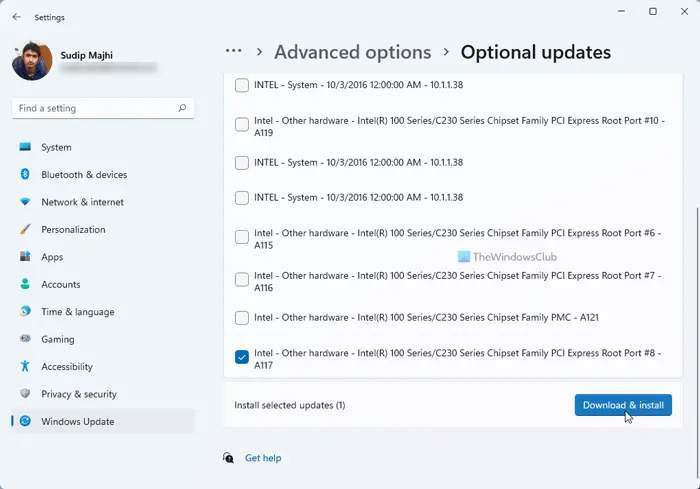
এই ত্রুটি বার্তার একটি সাধারণ কারণ হল একটি পুরানো বা ত্রুটিপূর্ণ নেটওয়ার্ক অ্যাডাপ্টার ড্রাইভার। অতএব, যদি পরিস্থিতি প্রযোজ্য হয়, আপনি আপনার নেটওয়ার্ক ড্রাইভার আপডেট করে ত্রুটিটি ঠিক করতে পারেন।
প্রক্সি সেটিংস উইন্ডোজ 8
আপনার নেটওয়ার্ক ড্রাইভারের জন্য আপডেট ইনস্টল করার সবচেয়ে সহজ পদ্ধতি হল Windows সেটিংস অ্যাপ ব্যবহার করা। প্রথমে, সেটিংস অ্যাপ খুলতে Win+I টিপুন এবং এতে যান উইন্ডোজ আপডেট ট্যাব পরবর্তী, তে আলতো চাপুন উন্নত বিকল্প > ঐচ্ছিক আপডেট বিকল্প ডিভাইস ড্রাইভার আপডেট উপলব্ধ থাকলে, আপনি এই বিভাগে সেগুলি দেখতে সক্ষম হবেন। আপনি এখান থেকে নেটওয়ার্ক ড্রাইভার আপডেট ডাউনলোড এবং ইনস্টল করতে পারেন। সেখানে নেটওয়ার্ক ড্রাইভার আপডেট করার অন্যান্য পদ্ধতি উইন্ডোজ 11/10 এ।
ড্রাইভার আপডেট করার মাধ্যমে ত্রুটিটি ঠিক করা না হলে, আপনি আপনার নেটওয়ার্ক ড্রাইভারের একটি দূষিত ইনস্টলেশন নিয়ে কাজ করতে পারেন। যে ক্ষেত্রে, আপনি পারেন আনইনস্টল করুন এবং তারপর নেটওয়ার্ক ড্রাইভার পুনরায় ইনস্টল করুন ডিভাইস ম্যানেজার ব্যবহার করে। এখানে কিভাবে:
- প্রথমে Win+X টিপুন এবং তারপরে ডিভাইস ম্যানেজার নির্বাচন করুন।
- এখন, নেটওয়ার্ক অ্যাডাপ্টার বিভাগটি সনাক্ত করুন এবং এটি প্রসারিত করুন।
- এরপরে, আপনার সক্রিয় নেটওয়ার্ক ডিভাইসে ডান-ক্লিক করুন, টিপুন আনইনস্টল করুন প্রসঙ্গ মেনু থেকে ডিভাইস বিকল্প, এবং প্রক্রিয়াটি সম্পূর্ণ করতে অনুরোধ করা নির্দেশাবলী অনুসরণ করুন।
- ডিভাইসটি আনইনস্টল হয়ে গেলে, এ ক্লিক করুন হার্ডওয়্যার পরিবর্তনের জন্য স্ক্যান করুন অনুপস্থিত ড্রাইভার পুনরায় ইনস্টল করার জন্য বোতাম।
- একবার হয়ে গেলে, আপনার কম্পিউটার রিবুট করুন এবং ত্রুটিটি সংশোধন করা হয়েছে কিনা তা পরীক্ষা করুন।
ত্রুটিটি এখনও প্রদর্শিত হলে, আপনি এটি ঠিক করতে পরবর্তী সমাধানে যেতে পারেন।
নেটফ্লিক্স বা অ্যামাজন প্রাইম আরও ভাল
পড়ুন: Windows এ Enter নেটওয়ার্ক শংসাপত্র ত্রুটি ঠিক করুন .
2] আপনার WiFi এর জন্য একটি নতুন পাসওয়ার্ড তৈরি করুন৷
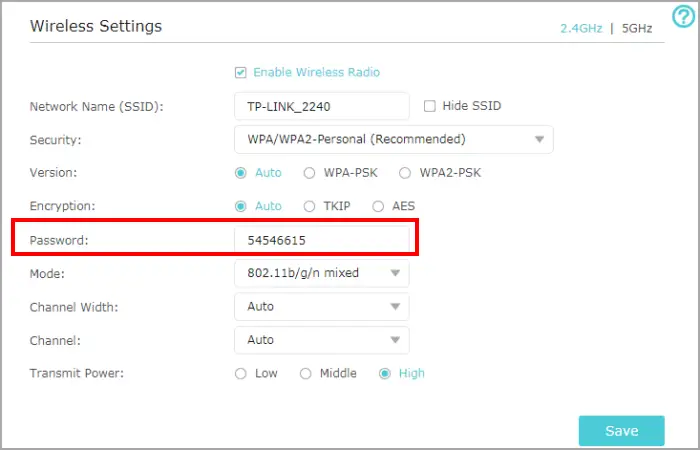
সমস্যাটি সমাধান করার জন্য আপনি যে কাজটি করতে পারেন তা হল আপনার WiFi এর জন্য একটি নতুন পাসওয়ার্ড তৈরি করা৷ এবং তারপরে, Windows 11/10 এ আপনার WiFi সেট আপ করতে নতুন তৈরি পাসওয়ার্ডটি প্রবেশ করান৷ আপনি কীভাবে এটি করতে পারেন তা এখানে:
প্রথমত, একটি ওয়েব ব্রাউজার চালু করুন এবং আপনার রাউটার সেটিংস খুলুন। রাউটার সেটিংস পৃষ্ঠা অ্যাক্সেস করতে আপনি নিম্নলিখিত আইপি ঠিকানাগুলির মধ্যে একটি প্রবেশ করতে পারেন:
192.168.0.1 192.168.1.1
এর পরে, আপনার রাউটারের প্রধান সেটিংস অ্যাক্সেস করার জন্য আপনাকে আপনার ব্যবহারকারীর নাম এবং পাসওয়ার্ড দিয়ে সাইন ইন করতে হবে। সুতরাং, এটি করুন এবং ওয়্যারলেস সুরক্ষা বিভাগে নেভিগেট করুন।
এরপরে, সংশ্লিষ্ট ক্ষেত্রে একটি নতুন পাসওয়ার্ড লিখুন এবং তারপর পরিবর্তনগুলি সংরক্ষণ করতে সংরক্ষণ বোতাম টিপুন।
এখন, আপনার WiFi-এর নিরাপত্তা কী হিসাবে নতুন তৈরি করা পাসওয়ার্ডটি প্রবেশ করার চেষ্টা করুন এবং দেখুন 'নেটওয়ার্ক নিরাপত্তা কী সঠিক নয়' ত্রুটিটি সমাধান করা হয়েছে কি না।
দেখা: উইন্ডোজ রাউটার থেকে নেটওয়ার্ক সেটিংস পেতে পারে না .
3] নিষ্ক্রিয় করুন এবং তারপর আপনার নেটওয়ার্ক ডিভাইস সক্ষম করুন
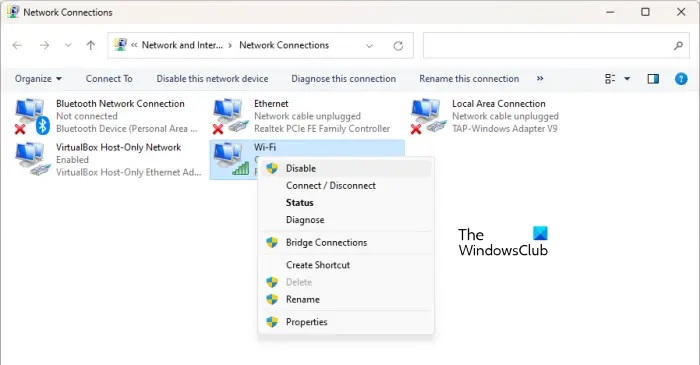
আপনি নিষ্ক্রিয় করার চেষ্টা করতে পারেন এবং তারপরে আপনার নেটওয়ার্ক ডিভাইসটি পুনরায় সক্ষম করতে পারেন এবং তারপরে ত্রুটিটি সংশোধন করা হয়েছে কিনা তা দেখতে পারেন৷ আপনার নেটওয়ার্কিং ডিভাইসে কিছু ত্রুটি থাকতে পারে। সেই ক্ষেত্রে, এই সমাধানটি কার্যকর বলে প্রমাণিত হয়েছে। সুতরাং, এটি প্রয়োগ করুন এবং এটি সাহায্য করে কিনা তা পরীক্ষা করুন। এটি করার জন্য এখানে পদক্ষেপগুলি রয়েছে:
- প্রথমে, Win+I হটকি ব্যবহার করে সেটিংস অ্যাপ খুলুন।
- এখন, নেটওয়ার্ক এবং ইন্টারনেট ট্যাবে যান এবং অ্যাডভান্সড নেটওয়ার্ক সেটিংস বিকল্পে ক্লিক করুন।
- এরপরে, আরও নেটওয়ার্ক অ্যাডাপ্টার বিকল্পগুলিতে ক্লিক করুন।
- এর পরে, আপনার ওয়াইফাই সংযোগে ডান-ক্লিক করুন এবং প্রসঙ্গ মেনু থেকে নিষ্ক্রিয় বিকল্পটি নির্বাচন করুন।
- তারপরে, কিছুক্ষণ অপেক্ষা করুন এবং আবার আপনার নেটওয়ার্ক সংযোগে ডান-ক্লিক করুন।
- এখন, প্রসঙ্গ মেনু থেকে, নির্বাচন করুন সক্ষম করুন বিকল্প
আপনি এখন আপনার বেতার সংযোগ সেট আপ করতে সক্ষম হওয়া উচিত।
পড়ুন: আপনি যে সাইন-ইন পদ্ধতি ব্যবহার করার চেষ্টা করছেন সেটি অনুমোদিত নয় .
4] নেটওয়ার্ক রিসেট ব্যবহার করুন
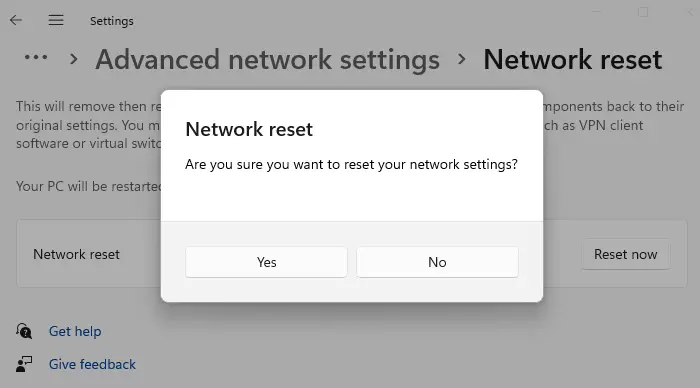
ব্যবহার নেটওয়ার্ক রিসেট বৈশিষ্ট্য এবং এটি সাহায্য করে কিনা দেখুন।
5] একটি নতুন নেটওয়ার্ক সংযোগ সেট আপ করুন
যদি উপরের সমাধানগুলি কাজ না করে তবে আপনি চেষ্টা করতে পারেন ম্যানুয়ালি একটি নতুন নেটওয়ার্ক সংযোগ তৈরি করা এবং দেখুন ত্রুটি সংশোধন করা হয়েছে কিনা। সেটিংস খুলুন এবং নেটওয়ার্ক এবং ইন্টারনেট ট্যাবে যান। এখন, WiFi এ ক্লিক করুন এবং নেটওয়ার্ক যোগ করুন এ আলতো চাপুন। এর পরে, নেটওয়ার্কের নাম লিখুন, একটি সুরক্ষা প্রকার নির্বাচন করুন, অন্যান্য বিকল্পগুলি কাস্টমাইজ করুন এবং সংরক্ষণ বোতাম টিপুন। একবার নেটওয়ার্ক যোগ হয়ে গেলে, এটির সাথে সংযোগ করার চেষ্টা করুন এবং চেক করুন যে নেটওয়ার্ক নিরাপত্তা কী সঠিক নয় ত্রুটি চলে গেছে।
কেন আমার নেটওয়ার্ক নিরাপত্তা কী সঠিক নয়?
একটি নেটওয়ার্ক সংযোগের পাসওয়ার্ড হল নেটওয়ার্ক নিরাপত্তা কী যা একটি ডিভাইসে একটি WiFi নেটওয়ার্ক সেট আপ করতে এবং সংযোগ করতে ব্যবহৃত হয়৷ এটি কেস-সংবেদনশীল। সুতরাং, নিশ্চিত করুন যে আপনি আপনার ওয়াইফাইয়ের জন্য বড় হাতের, ছোট হাতের, সংখ্যাসূচক এবং বিশেষ অক্ষর সহ সঠিক পাসওয়ার্ডটি প্রবেশ করেছেন। অন্যথায়, নেটওয়ার্ক নিরাপত্তা কী ভুল হবে এবং আপনি একটি ওয়্যারলেস নেটওয়ার্ক সংযোগে সংযোগ করতে সক্ষম হবেন না।
infusedapps
আমি কিভাবে আমার নেটওয়ার্ক কী রিসেট করব?
আপনার নেটওয়ার্ক কী পুনরায় সেট করতে, একটি ওয়েব ব্রাউজারে রাউটার সেটিংস খুলুন এবং আপনার লগইন শংসাপত্র দিয়ে সাইন ইন করুন৷ এর পরে, ওয়্যারলেস নিরাপত্তা সেটিংস বিভাগে যান এবং তারপরে আপনি আপনার নেটওয়ার্ক কী পুনরায় সেট করতে পাসওয়ার্ড পরিবর্তন করতে পারেন।
এখন পড়ুন: উইন্ডোজে নেটওয়ার্ক সিকিউরিটি কী অমিলের ত্রুটি ঠিক করুন .














